
- •В.В.Ломтадзе,
- •Л.П.Шишкина
- •Информатика
- •Издание третье, переработанное
- •Содержание
- •1. Информационные технологии. Понятие информации. Информационное общество. Информационные революции. Поколения компьютерных систем
- •2. Вводные сведения о современных программных средствах
- •2.1. Особенности современных программных средств
- •2.2. Основные элементы управления в интерфейсе программных продуктов
- •2.3. Типовые диалоги в интерфейсе программных продуктов
- •3. Кодирование и хранение информации. Системы счисления
- •Запись содержимого полубайта в разных системах счисления
- •4. Алгоритмы. Роль алгоритмизации в решении задач и формализации знаний. Информационные ресурсы
- •5. Технические средства информационных технологий
- •5.1. Основные блоки персонального компьютера
- •С истемная
- •Генератор тактовых импульсов
- •5.2. Основные периферийные устройства, подключаемые к компьютеру
- •5.3. Компьютерные сети
- •6. Классификация и обзор программного обеспечения
- •6.1. Системное программное обеспечение
- •6.2. Инструментальные средства программирования
- •6.3. Прикладное программное обеспечение
- •7. Текстовый процессор Microsoft Word
- •7.1. Назначение. Основные понятия
- •7.2. Типовая последовательность создания документа
- •Пример разработки стилей
- •7.3. Редактирование, форматирование и оформление документа, вставка таблиц
- •Выделение фрагмента текста мышью
- •7.4. Вставка символа, рисунка, объекта
- •8. Электронные таблицы Microsoft Excel
- •8.1. Назначение. Основные понятия
- •8.2. Обобщенная технология работы в электронной таблице
- •8.3. Ввод, редактирование, форматирование данных
- •8.4. Выполнение расчетов по формулам и построение диаграмм
- •Операторы, используемые в Microsoft Excel
- •Ряды и категории данных
- •8.5. Сортировка, консолидация данных, сводные таблицы
- •9. Системы управления базами данных. Субд Access
- •9.1. Основные понятия
- •9.2. Нормализация отношений (таблиц) и обеспечение целостности данных в реляционной базе данных
- •9.3. Работа с субд Access
- •21 Августа 1999 г. Страница 1 из 1
- •9.4. Основные возможности языка структурированных запросов (sql)
- •10. Введение в программировние. Создание приложений на языке Visual Basic for Applications
- •10.1. Основные понятия
- •10.2. Создание интерфейса пользователя
- •V Режим конструктора isual Basic
- •10.3. Модули, процедуры, функции
- •Часто используемые встроенные функции Visual Basic
- •10.4. Работа с переменными, массивами, константами и со свойствами объектов
- •Встроенные типы данных vba
- •10.5. Основные инструкции языка Visual Basic и отладка программ
- •Арифметические операции
- •Операции сравнения
- •11. Самостоятельные работы
- •11.1. База данных “Архив предприятия”
- •11.2. Разработка приложения “Решение системы линейных уравнений”
- •Литература к самостоятельной работе 2
- •11.3. Разработка приложения “Статистический анализ данных”
- •Литература к самостоятельной работе 3
- •11.4. Разработка приложения “Преобразование географических координат в прямоугольные и прямоугольных в географические”
- •Литература к самостоятельной работе 4
- •11.5. Разработка приложения “Графические построения в плоскости xoy”
9.3. Работа с субд Access
Работу с СУБД Access рассмотрим на уже упоминавшемся примере учета затрат предприятия. Последовательность действий в основном будет соответствовать приведенной схеме (см. рис. 9.1).
Сначала создадим пустую базу данных “Затраты”, а затем – пустые таблицы этой БД, т.е. структуру таблиц. Для этого откроем приложение Access, выберем пункт меню Файл/Создать, в открывшемся диалоговом окне подтвердим желание создать новую БД нажатием кнопки Ok. После этого откроется стандартное диалоговое окно Сохранить как (см. подраздел 2.3). В нем надо выбрать каталог для размещения новой базы данных и дать имя файлу, например, Затраты.mdb. Этот файл будет содержать описание структуры таблиц, сами таблицы, формы, запросы и отчеты, которые будут созданы в соответствии с нашей технологической схемой (см. рис. 9.1). На рис. 9.2 показано окно приложения Access. В этом окне после создания пустой базы данных “Затраты” появится окно базы данных с заголовком “Затраты: база данных”, только в этом окне еще не будет перечня таблиц и, конечно, в окне приложения Access еще не будут открыты окна таблиц для просмотра и корректировки наших четырех таблиц. На рисунке эти таблицы показаны заранее, чтобы читатель яснее представлял то, что еще предстоит создать.
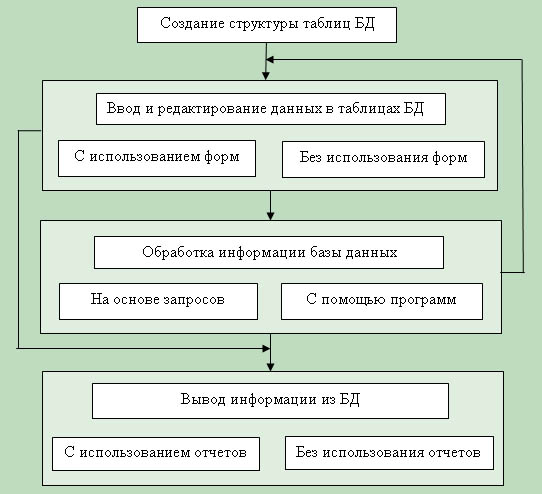
Рис. 9.1. Схема обобщенной технологии работы с СУБД
Теперь, когда
пустая база данных существует, создадим
пустые таблицы, т.е. пока только
определим их структуру – опишем каждое
поле записи. Начинать надо со вспомогательных
таблиц Объекты, Работы
и Организации. Для создания
таблицы Объекты в окне базы
данных (Затраты: база данных)
нажмем кнопку Таблицы (вверху), а
затем кнопку Создать (справа). В
открывшемся диалоговом окне выберем
из списка Конструктор. После этого
откроется диалоговое окно Объекты:
таблица – на рис. 9.3 оно показано
справа. В этом окне в графе Имя поля
введем Код об, а в поле со списком
(см. подраздел 2.2) Тип данных выберем
Числовой. После этого в поле со
списком Размер поля выберем Длинное
целое. Затем, нажав на панели инструментов
кнопку с изображением ключа, сделаем
поле Код об ключевым. Теперь
определим второе поле – поле Объект.
В графу Имя поля введем его название,
а в поле со списком Тип данных
выберем Текстовый. Длина текстового
поля по умолчанию равна 50 байтам, и это
нас устраивает. После этого окно, в
котором мы определяли поля таблицы
Объекты, можно закрыть с помощью
кнопки системного меню (в строке заголовка
окна, справа). При закрытии этого окна
появится диалоговое окно, в котором
надо задать имя таблицы – “Объекты”.
Теперь таблица создана, ее можно открыть
с помощью кнопки Открыть в окне базы
данных и ввести в нее записи (см. рис.
9.2). Для ввода данных надо “встать”
в нужное поле с помощью щелчка мыши или
с помощью клавиш перемещения курсора
и вводить данные в это поле. После ввода
значения нажимают клавишу <Enter>
- этим завершается ввод данных в ячейку
таблицы, и курсор перемещается в следующее
поле записи или в первое поле очередной
записи. Для перемещения курсора также
можно пользоваться клавишами <Tab>
и <Shift>+<Tab>.
Кроме того, перемещаться по записям
таблицы помогает навигатор – линейка
с кнопками внизу каждой табл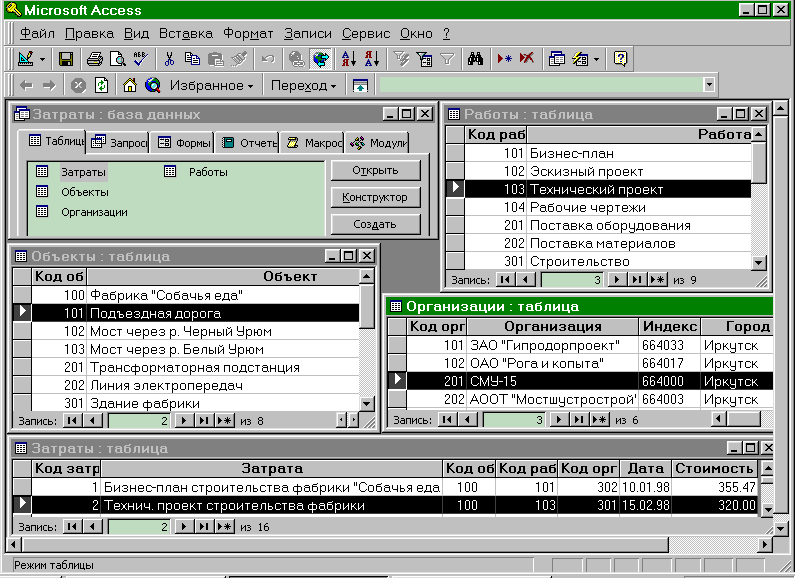 ицы
(см. рис. 9.2).
ицы
(см. рис. 9.2).
Рис. 9.2. Рабочее окно СУБД Access с открытыми таблицами БД «Затраты»
Таблицы Работы и Организации создаются точно так же, как таблица Объекты, только в таблице Организации больше полей. А вот создание таблицы Затраты (см. окно Затраты: таблица на рис. 9.3) требует дополнительных пояснений по поводу определения полей Код об , Код раб , Код орг. Каждое из этих полей лучше определить как поле со списком. На рис. 9.3 показано, как это сделано для поля Код орг. После определения типа этого поля (числовой) и уточнения его общих параметров (длинное целое) с помощью вкладки Общие, переходим на вкладку Подстановка – она показана на рисунке слева, внизу. Здесь в полях со списком выбираем тип элемента управления (поле со списком), тип источника строк (таблица/запрос), источник строк (таблица Организации), присоединенный столбец (первый) и число столбцов в списке (2). Полезно указать также ширину столбцов и списка, например, 1; 6 см – столбцы, 7 см – весь список. Теперь при вводе данных в поле Код орг (прямо в таблицу Затраты или с помощью формы - рис. 9.4) можно не вспоминать коды организаций, а выбирать их из списка, в строках которого содержатся и коды и названия – ведь мы включили в список поля Код орг таблицы Затраты два столбца из таблицы Организации, причем полю Код орг таблицы Затраты соответствует именно первый (присоединенный) столбец таблицы Организации. Для того чтобы список появился, надо просто щелкнуть мышью по стрелке у правого края поля Код орг. Таким образом, Access предоставляет удобные средства для ввода и корректировки данных. Но еще удобнее для ввода данных в таблицу с большим числом полей использовать форму (см. форму Затраты на рис. 9.4).
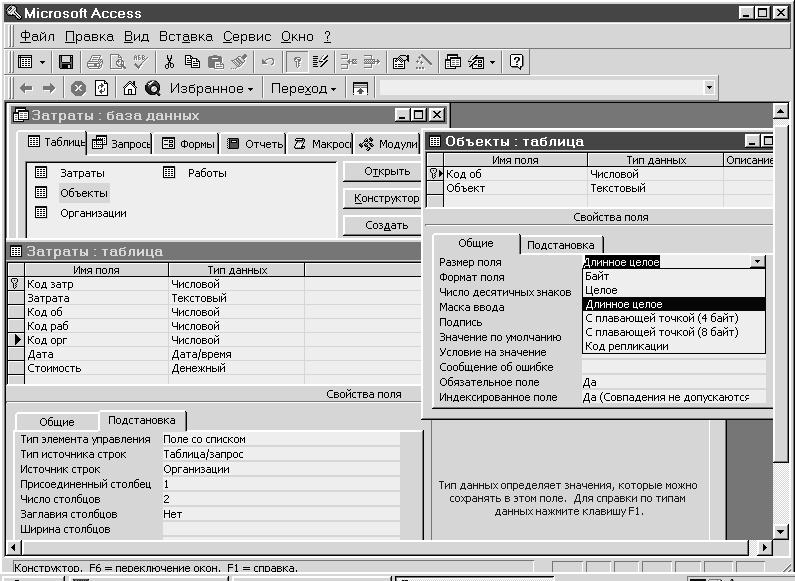
Рис. 9.3. Создание таблиц Объекты и Затраты: определение имен и типов полей
Р
Схема данных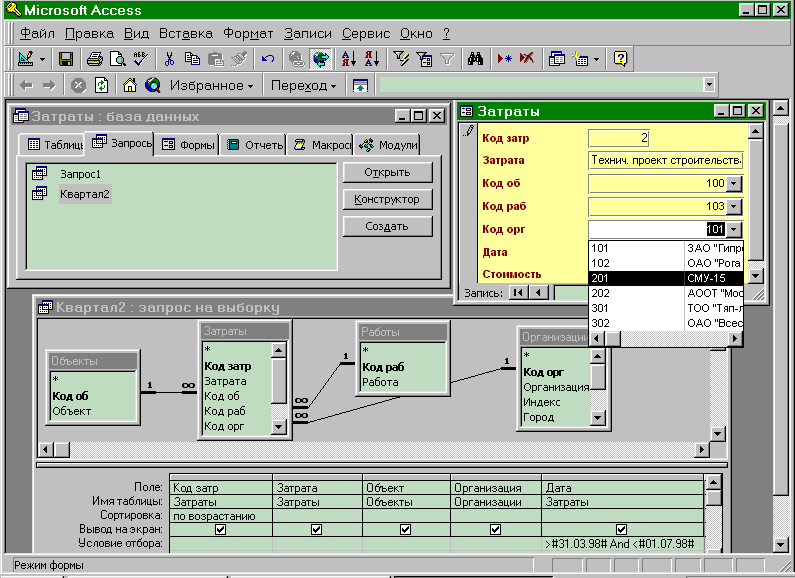
На рисунке форма Затраты изображена справа, вверху. Если в таблице мы видим сразу много записей, то в форме видны поля только одной записи, но зато сразу видны все поля – даже если запись очень длинная. Кроме того, при желании в форму Затраты можно включить поля не только из таблицы Затраты, но и из других таблиц, если, например, мы хотим видеть в форме не только коды (объекта, вида работ, организации), но и соответствующие названия. Правда, для этого надо перед созданием формы создать схему данных. Для этого можно воспользоваться пунктом меню Сервис/Схема данных или соответствующей кнопкой на панели инструментов. В появившемся диалоговом окне надо выбрать таблицы, включаемые в схему. После этого появится схематическое изображение таблиц в виде прямоугольников, содержащих список полей (см. рис. 9.4). После этого остается с помощью мыши соединить поля Код об, Код раб, Код орг таблицы Затраты с ключевыми полями других таблиц – на схеме появятся стрелки с указанием типа связи (см. подраздел 9.2). Если по стрелке щелкнуть правой клавишей мыши, то всплывет меню, позволяющее изменить свойства связи: например, можно, выбрав метод Изменить связь, установить в очередном диалоговом окне флажок Обеспечение целостности данных (см. подраздел 9.2). На рис. 9.4 схема данных изображена не в момент ее создания, а при создании запроса – схема данных используется всегда, когда данные берутся из нескольких связанных таблиц. Но вернемся к созданию формы.
Для создания формы Затраты в окне базы данных нажмем кнопку Формы (вверху), а затем кнопку Создать (справа). В открывшемся диалоговом окне выберем из списка Мастер форм. После этого откроется диалоговое окно, позволяющее выбрать таблицы (или запрос), а из них - поля, включаемые в форму. Далее форма создается автоматически, почти без участия пользователя. При вводе данных с помощью формы для перехода к очередной, предыдущей, к первой или последней записи таблицы используется навигатор - как и при работе с таблицей. Важно понимать, что форма – это не самостоятельный информационный объект, а только удобный способ визуализации записей таблиц, ввода в них данных и их корректировки.
Запросы создаются с целью отбора данных из таблиц по некоторым критериям. Например, создадим запрос Квартал2, содержащий данные о затратах за второй квартал 1998 г. Чтобы создать запрос, в окне базы данных нажмем кнопку Запросы (вверху), а затем кнопку Создать (справа). В следующем диалоговом окне выберем таблицы, из которых собираемся отбирать данные, и получим окно, изображенное на рис. 9.4, внизу. В этом окне в полях со списками Имя таблицы и Поле надо выбрать поля, включаемые в запрос, ниже можно выбрать вариант сортировки записей и указать условия их отбора. Закрыв окно, можно запомнить созданный запрос. При его просмотре мы видим виртуальную таблицу (представление [14]), включающую только те данные, которые мы отобрали. Если изменить данные в исходных таблицах, то результат просмотра запроса также изменится.
Результаты запроса удобно использовать в качестве источника информации для составления отчета. На рис. 9.5 показан отчет Апрель-июнь, в который включены данные из запроса Квартал2. Отчет получен с помощью мастера отчетов. В окне базы данных надо нажать кнопку Отчеты (вверху), а затем кнопку Создать (справа), далее выбрать Мастер отчетов и запрос Квартал2 - в качестве источника данных. После этого, делая выбор в предлагаемых диалогах, остается уточнить перечень полей, включаемых в отчет, вариант группировки и сортировки записей, вариант вывода итоговых строк и ориентацию страниц. Отчет в сочетании с запросом позволяет отобрать из базы данных требуемую информацию, сгруппировать итоговые записи (на рис. 9.5 группировка выполнена по организациям-подрядчикам) и автоматически получить итоговые строки. Отчет можно напечатать, выбрав пункт меню Файл/Печать, или преобразовать в формат текстового процессора Word с помощью пункта меню Сервис/Связи с Office/Публикация в MS Word – так получен рис. 9.5. Наконец, в отчет нетрудно внести редакционные изменения, но не в режиме создания с помощью мастера отчетов, а в режиме конструктора. Так в нашем примере слово Sum, которое процедура Мастер отчетов вставляет в итоговые строки, заменено на слово Сумма. Вообще в режиме конструктора можно изменять и таблицы, и формы, и запросы, и отчеты.

Апрель-июнь
Организация АООТ «Мостшустрострой»
Код затр Затрата Стоимость Дата
9 Строительство моста через р. Белый Урюм 995.00 15.06.98
8 Строительство моста через р. Черный Урюм 1 035.00 12.05.98
7 Проектирование моста через р. Белый Урюм 155.00 15.04.98
Итоги для 'Организация' = АООТ "Мостшустрострой" (3 записей)
Сумма 2 185.00
Организация ОАО "Всестрой"
Код затр Затрата Стоимость Дата
12 Проектирование линии электропередач 305.00 02.04.98
11 Строительство трансформаторной подстанции 480.00 15.05.98
Итоги для 'Организация' = ОАО "Всестрой" (2 записей)
Сумма 785.00
ИТОГО 2 970.00
